闪电音频格式转换器电脑版是一款能够支持mp3,mp2,wav,wma,m4r,m4a,ac3,aac,ogg,flac,aiff等多种音频格式的软件,可以使用户更加方便的进行音频转换,音频合并,视频转音频,音频分割,音频压缩,视频音频提取等一系列的操作,感兴趣或者有需要的小伙伴就快来kk网站下载体验一下吧。
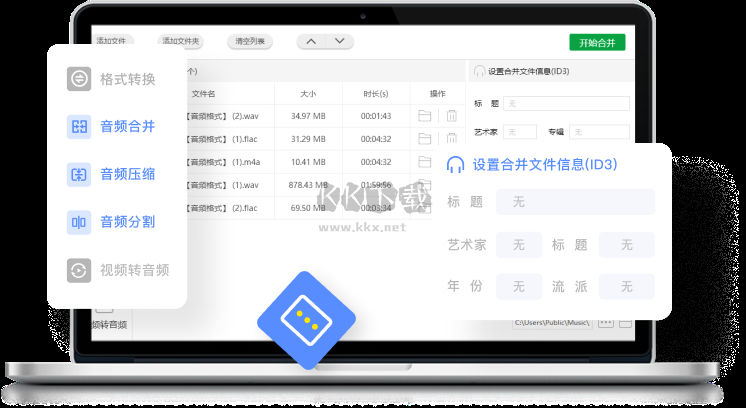
闪电音频格式转换器怎么转换mp3
使用闪电音频格式转换器转换MP3的步骤如下:
在电脑上打开闪电音频格式转换器。
在软件界面左侧选择“格式转换”。
将音乐文件添加到软件中,可以通过拖拽的方式批量上传音乐文件。
在右侧选择导出格式为MP3,可以根据需要更改声道和质量设置。
点击“修改文件输出目录”以设置文件输出的文件夹,这样便于之后查找转换后的文件。
点击“开始转换”或“开始压缩”启动转换过程。
转换完成后,可以点击“前往导出文件位置”查看转换后的MP3文件。
此外,还可以享受如批量转换和格式支持等额外功能。
闪电音频格式转换器怎么不加前奏
如果你在使用《闪电音频格式转换器》时发现转换后的音频文件包含官方前奏,这通常是因为你使用的是免费账户进行转换。为了确保转换后的音频文件不包含官方前奏,你可以采取以下
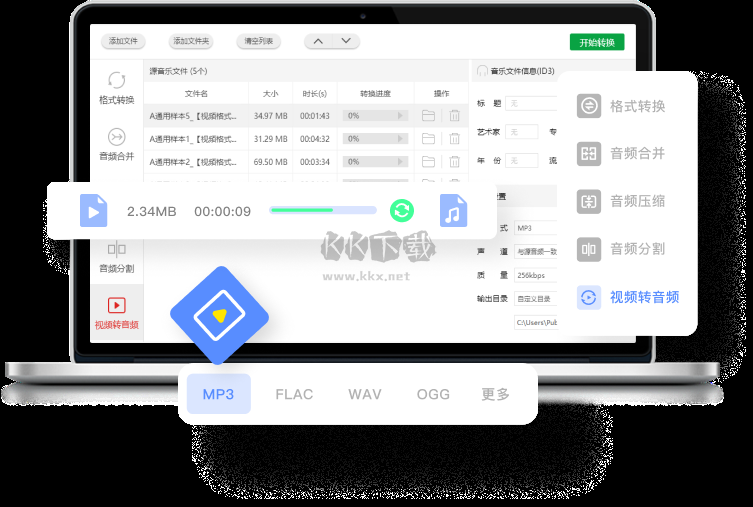
措施:
开通会员:通过购买会员服务,你可以避免在转换音频时出现官方前奏。
使用高级功能:会员用户可以享受转换器的高级功能,这些功能可能包括去除官方前奏的功能。
检查设置:在转换过程中,检查设置选项,确保没有勾选包含官方前奏的选项。
通过以上方法,你应该能够成功地转换音频文件,并去除其中的官方前奏。
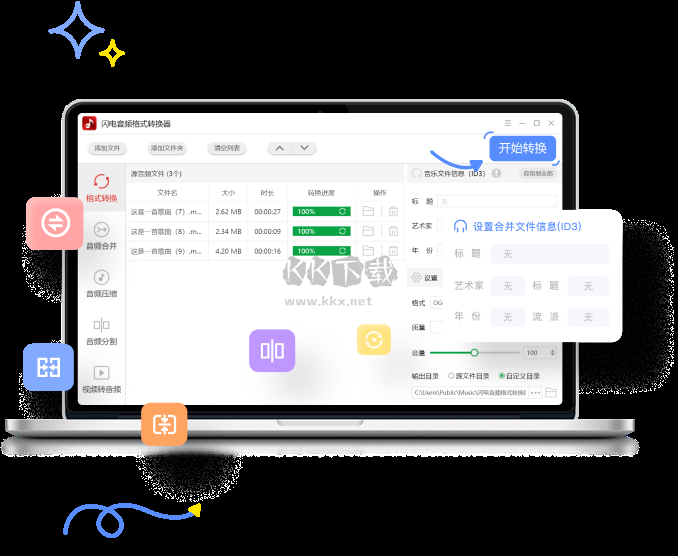
闪电音频格式转换器使用方法
1、双击打开闪电音频格式转换器后,选择软件左上方的“添加文件”,再将音频上传到软件上;
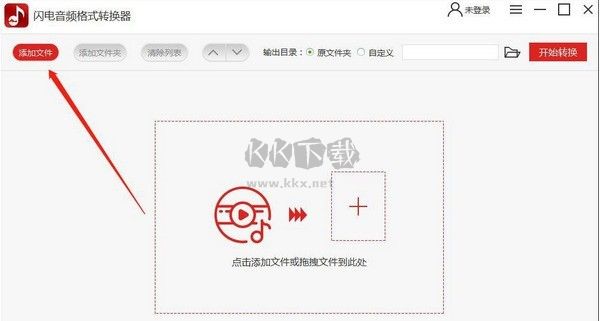
2、上传音频文件后,在软件的右下方设置需要转换的格式,其中还可以合并两个以上的音频文件;
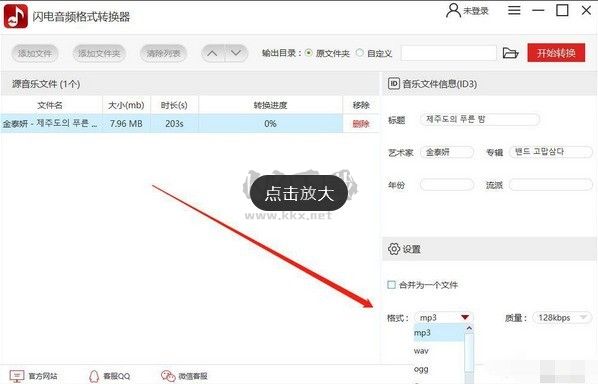
3、该软件所默认的文件保存位置为原文件夹,勾选软件上方“输出目录”中的“自定义”可修改保存位置;
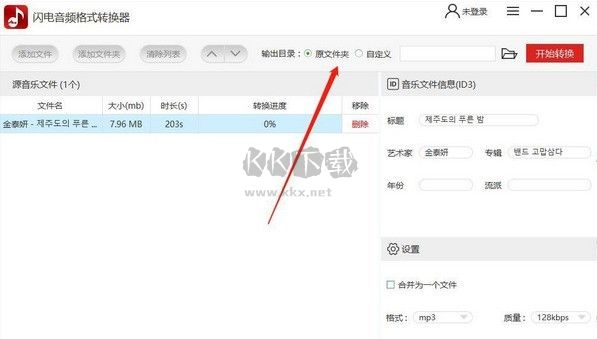
4、最后,点击软件右上方的“开始转换”即可;
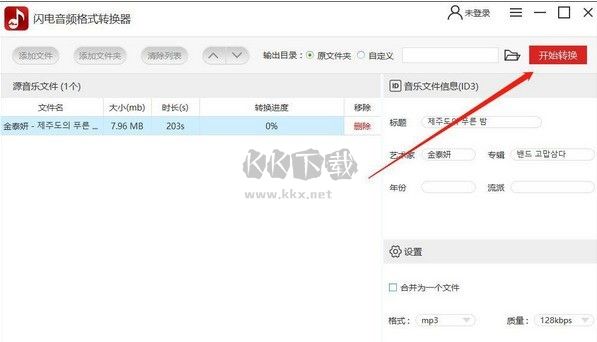
5、转换过程中,在音频文件旁边的进度条可查看当前的转换状态。成功后,软件将自动跳转到文件保存位置,直接打开文件预览即可。
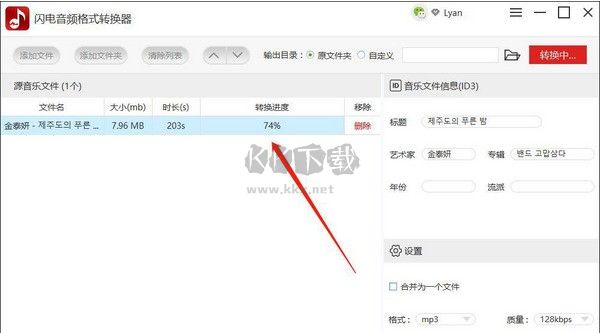
相信现在看了后,大家都了解了吧,希望对大家有帮助哦!
闪电音频格式转换器电脑版功能介绍
1.支持批量转换、合并、视频音频提取;
2.支持转换时保留原文件标签信息;
3.支持显示ID3标签;
4.以不生成临时文件的方式高速转换;
5.可以将你的音乐文件的格式转换为你所需要的格式,几乎包含了所有的音频格式。
6.提供合并功能,用户可以将多个音频文件合为一个文件。


 闪电音频格式转换器高级版 v4.2.646.23MB
闪电音频格式转换器高级版 v4.2.646.23MB 闪电音频格式转换器官方版 v6.461.23MB
闪电音频格式转换器官方版 v6.461.23MB 闪电音频格式转换器专业版 v6.461.23MB
闪电音频格式转换器专业版 v6.461.23MB Everyone Piano(全键盘模拟钢琴) v2.4.1中文免费版6.32M
Everyone Piano(全键盘模拟钢琴) v2.4.1中文免费版6.32M EZ CD Audio Converter(CD抓轨转MP3软件) v8.3.2.2直装破解版47M
EZ CD Audio Converter(CD抓轨转MP3软件) v8.3.2.2直装破解版47M Audacity(录音软件+音频编辑软件) v2.3.3中文破解版25M
Audacity(录音软件+音频编辑软件) v2.3.3中文破解版25M 音频转换专家9.0 中文免费版29M
音频转换专家9.0 中文免费版29M DJ混音软件 Virtual DJ v8.4中文绿色版40M
DJ混音软件 Virtual DJ v8.4中文绿色版40M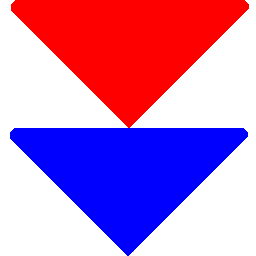 音频格式转换软件XRecode 3 v1.98中文绿色版30M
音频格式转换软件XRecode 3 v1.98中文绿色版30M GoldWave v6.50绿色破解版13M
GoldWave v6.50绿色破解版13M